Las restricciones son una configuración en su iPhone que también se conoce como Controles parentales. Esta característica le permite administrar ciertas aplicaciones, controlar el tiempo de pantalla, limitar el contenido web, la configuración de privacidad, los juegos, las descargas, las compras y más.
Los padres que deseen verificar el uso del teléfono de sus hijos pueden simplemente activar Habilitar restricciones a través de la configuración. Esto se puede hacer a través de Family Sharing o en el propio dispositivo. Además, los niños que saben cómo desbloquear iPhone pueden acceder accidentalmente a contenido no saludable en el iPhone de sus padres. En esta guía de artículos, aprenderemos más ¿Qué significa permitir restricciones? en el iPhone y otras cosas importantes que debes saber al respecto.
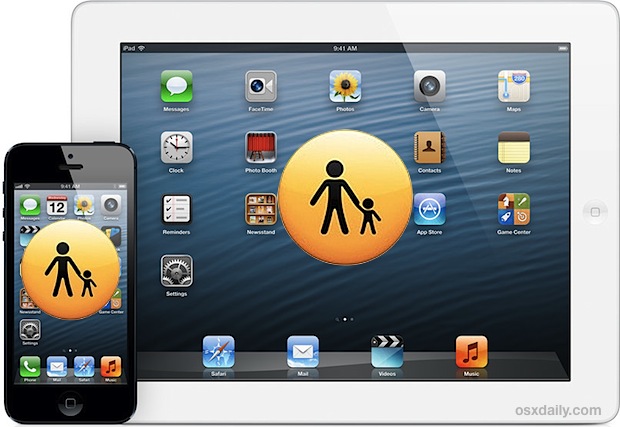
Parte #1: ¿Qué significa habilitar restricciones? ¿Y cómo habilitar/deshabilitar restricciones en iPhone?Parte #2: ¿Qué pueden hacer las restricciones en el iPhone?Parte #3: Cómo borrar el código de acceso de tiempo de pantallaParte #4: Resumen
Parte #1: ¿Qué significa habilitar restricciones? ¿Y cómo habilitar/deshabilitar restricciones en iPhone?
¿Qué significa habilitar restricciones y por qué deberíamos hacerlo? Internet está lleno de todo y la mayoría del contenido visible en línea puede ser demasiado explícito para que sus hijos lo manejen. Los juegos pueden ser adictivos y la música puede sonar demasiado madura para ellos.
Si bien puede buscar casi cualquier cosa en Internet, es posible que desee filtrar lo que pueden encontrar y explorar. Tener control total sobre lo que sus hijos pueden acceder en sus teléfonos es vital para tener un desarrollo mental y social saludable.
Es por eso que a Apple se le ocurrió la función de control parental conocida como Restricciones o también llamada Restricciones de tiempo de pantalla en versiones posteriores de iOS. Como tutor, primero debe configurar el dispositivo antes de permitir que su hijo lo use.
Sigue esta guía sobre cómo habilitar las restricciones en tu iPhone:
- En el iPhone de tu hijo, ve a Configuración
- Pulsa para buscar General
- Encuentra y selecciona Restricciones
- Elegir Habilitar restricción
- Propónganse una Restricciones Código de acceso. reingrese para confirmar
Tenga en cuenta que puede establecer un código de acceso diferente para la función Restricciones que no sea el código de acceso de la pantalla de bloqueo para que su hijo no pueda decodificarlo.
Para deshabilitar las Restricciones, simplemente necesita ir a la misma configuración y tocar Deshabilitar Restricciones. No olvide ingresar el código de acceso para desactivar completamente esta función.
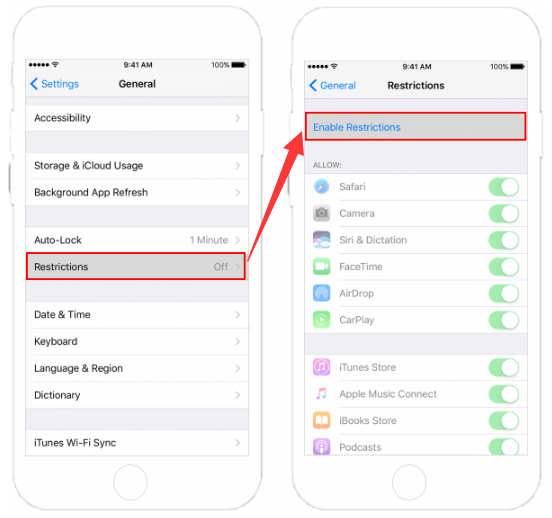
Parte #2: ¿Qué pueden hacer las restricciones en el iPhone?
Habiendo aprendido lo que significa habilitar las restricciones, es hora de saber qué pueden hacer las restricciones en el iPhone. Las restricciones en el iPhone pueden hacer más de lo que imaginas. Apple ya estudió y probó cuáles son los atributos importantes para incluir en esta función. Estas son algunas de las cualidades notables de Restricciones de tiempo de pantalla:
Establecer restricciones de contenido y privacidad
Para supervisar las aplicaciones que su hijo puede visitar y acceder, puede personalizar las Restricciones de contenido y privacidad.
- Vaya a Configuración
- Busque y toque <div style="font-size:12px; line-height:1em;">El tiempo<br>DE PANTALLA</div>
- Elija Continuar, luego seleccione si 'Este es mi (dispositivo) OEste es el (dispositivo) de mi hijo '
- Para configurar el tiempo de pantalla en el iPhone de su hijo, siga la guía en pantalla hasta llegar al código de acceso de los padres. Cree y vuelva a ingresar un código de acceso y, si es necesario, debe proporcionar su ID y contraseña de Apple.
- Busque y toque Restricciones de contenido y privacidad y enciéndelo
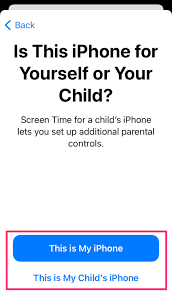
Controle las compras de iTunes y App Store
Otra parte importante de las Restricciones que debe habilitar es la iTunes y compras en la App Store. Aquí es donde puede deshabilitar el acceso de su hijo para obtener compras y descargas dentro de la aplicación.
- En Tiempo de pantalla, seleccione Restricciones de contenido y privacidad.
- Si se le solicita, ingrese el código de acceso que ha creado
- Pulsa para buscar Compras en iTunes y App Store
- Elija una configuración y seleccione No permitir
Además, también puede revisar la configuración de la contraseña desde iTunes y App Store para compras adicionales.
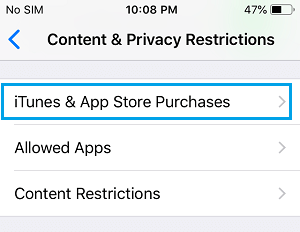
Restringir el uso de aplicaciones y funciones integradas
Para limitar el uso de aplicaciones y funciones integradas en el iPhone de su hijo, también puede restringirlas a través de Restricciones. Estas aplicaciones se ocultarán temporalmente de la pantalla de inicio.
- De nuevo ve a <div style="font-size:12px; line-height:1em;">El tiempo<br>DE PANTALLA</div>, bajo Configuración
- Elegir Restricciones de contenido y privacidad
- Proporcione el código de acceso de Screen Time
- Pulsa para buscar Aplicaciones permitidas
- Repase las aplicaciones que desea autorizar
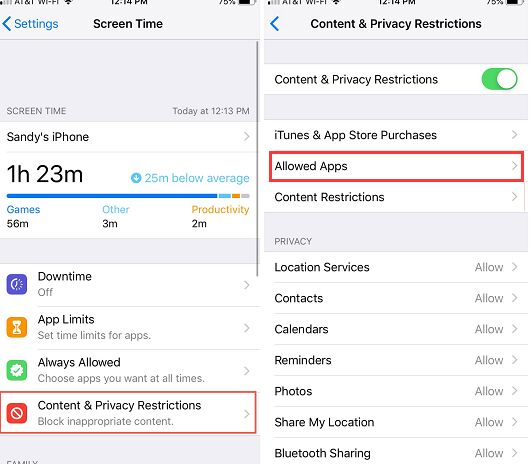
Administrar contenido explícito y calificaciones de contenido
Hay mucho contenido para adultos en línea que puede infiltrarse en el dispositivo de su hijo. Puede administrarlos utilizando el contenido explícito y las calificaciones de contenido.
Aquí hay algunas aplicaciones que puedes controlar:
- Apps
- Aplicación Clips
- Libros
- Películas
- Música, podcasts, noticias y entrenamientos
- Videos Musicales
- Perfiles de música
- Programas de televisión
Puede personalizar cada conjunto para evitar que su hijo acceda a estos perfiles con contenido y calificaciones explícitos.
Filtrar contenido web
Los padres deben aprender a filtrar el contenido web después de saber qué significa habilitar restricciones. Configurar una lista bloqueada y sitios aprobados solo a través del contenido web lo mantiene seguro de que no podrán ver ni abrir sitios sospechosos en sus teléfonos.
- Vaya a Configuración en el iPhone de tu hijo
- Pulsa para buscar <div style="font-size:12px; line-height:1em;">El tiempo<br>DE PANTALLA</div>
- Elegir Restricciones de contenido y privacidad e ingrese el código de acceso de Screen Time
- Seleccionar Restricciones de contenido, y luego toque Contenido web
- Seleccionar Acceso no restingido, Limitar sitios web para adultos o Solo sitios web permitidos
Elija y configure según el acceso que autorice. Si es necesario, debe agregar más detalles, como el sitio web específico que desea prohibir.
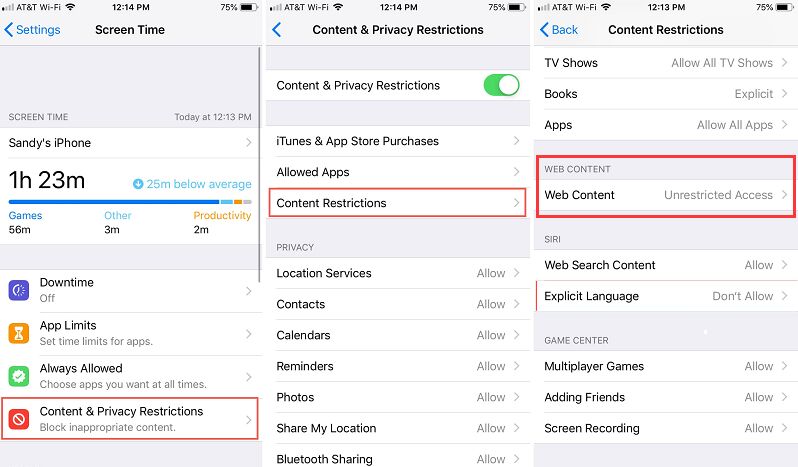
Centro de juegos de límite
Game Center también es una función útil que puede personalizar en el dispositivo de su hijo para limitar el acceso.
Puede configurar lo siguiente en Game Center:
- Agregar amigos
- Cambios de avatar y apodo
- Conectar con amigos
- Juegos Multijugador
- Multijugador cercano
- Mensajería privada
- Cambios en la privacidad del perfil
- Grabación de pantalla
Para configurar esto:
- de nuevo abierto <div style="font-size:12px; line-height:1em;">El tiempo<br>DE PANTALLA</div>
- Prensa Restricciones de contenido y privacidad
- Pulsa para buscar Restricciones de contenido
- Desplácese hacia abajo hasta Game Centery elija la configuración deseada
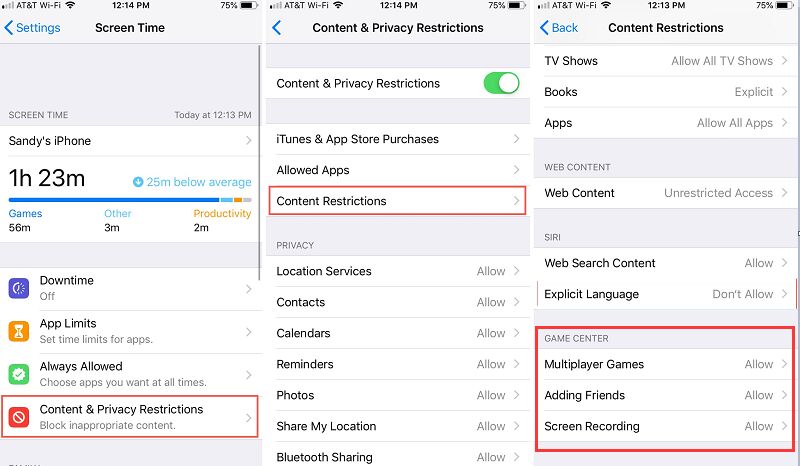
Denegar la búsqueda web de Siri
Siri también es personalizable cuando se trata de la seguridad y privacidad de su hijo. Puede evitar que Siri muestre y busque contenido e idiomas específicos.
- Contenido de búsqueda web
- Lenguaje explícito
Para configurar la búsqueda de Siri:
- Vaya a Restricciones de contenido y privacidad en Tiempo de pantalla en Configuración
- Pulsa para buscar Restricciones de contenido
- Encuentre Siri y luego seleccione la configuración deseada
Otras funciones que puede personalizar en Restricciones de tiempo de pantalla son la configuración de privacidad y otras configuraciones y funciones.
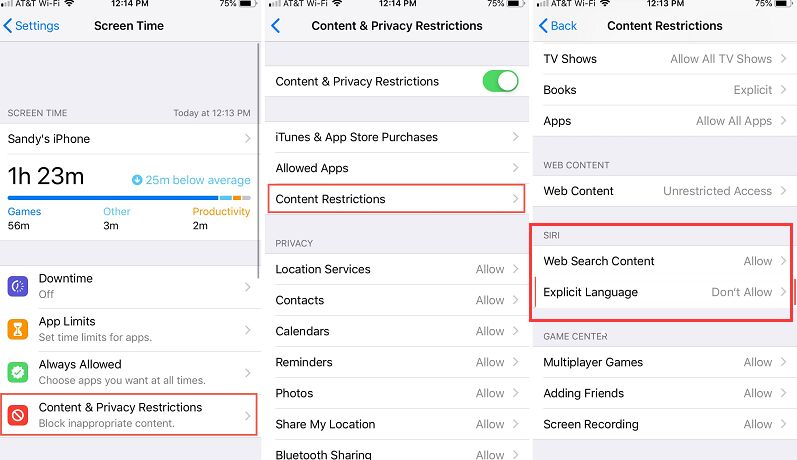
Parte #3: Cómo borrar el código de acceso de tiempo de pantalla
Habiendo sabido lo que significa habilitar restricciones, aquí hay algunos consejos adicionales para usted. Olvidar el código de acceso es común y se puede solucionar de inmediato. Sin embargo, si también ha olvidado los otros detalles asociados con el código de acceso, es posible que tenga dificultades para restablecerlo.
Desbloqueador de iOS te da tranquilidad en situaciones como esta. Este programa puede eliminar sin problemas el código de acceso de Screen Time.
Descargar gratis Descargar gratis
También puede borrar el dispositivo de las Restricciones de tiempo de pantalla cuando su hijo haya superado todas las limitaciones que ha establecido. iOS Unlocker será limpia tu iphone gratis restableciendo la configuración a un comienzo limpio y nuevo.
Aquí se explica cómo usar iOS Unlocker, Eliminar restricciones de tiempo de pantalla:
- Instala iOS Unlockeron en tu computadora
- Haga clic en el <div style="font-size:12px; line-height:1em;">El tiempo<br>DE PANTALLA</div> menú de la pantalla principal del programa
- Conecta el iPhone con un cable USB
- Golpea la Inicio .
- Para la eliminación completa del código de acceso, siga las instrucciones en pantalla para volver a configurar su iPhone. Si desea evitar la pérdida de datos, seleccione No transfiera aplicaciones y datos en la categoría Industrial. Aplicaciones y Datos Elegir Configurar más tarde en Configuración al administrar la función Tiempo de pantalla.
Tenga en cuenta que necesita tener iTunes instalado en su computadora para que comience este proceso. Y también debe desactivar Buscar mi iPhone en su Configuración.

La gente también LeerGuía 2024: Exodus Super Unlock gratis y la mejor alternativaDesbloqueo de AT&T iPhone 4 Gratis y Permanentemente
Parte #4: Resumen
Entonces, ¿qué significa habilitar restricciones en tu iPhone? Mucho. Le brinda total libertad para restringir, limitar y permitir ciertas aplicaciones, configuraciones y funciones a las que su hijo puede acceder.
Y en caso de que quiera deshabilitar las Restricciones sin un código de acceso, use iOS Unlocker. Restablecerá todas las configuraciones de Screen Time con solo un clic y sin pérdida de datos. Recuerde, el mundo ya está lleno de cosas no deseadas y peligrosas, todos queremos que nuestros hijos estén seguros incluso mientras usan sus dispositivos.
Escrito por Rosie
Última actualización: 2022-01-27